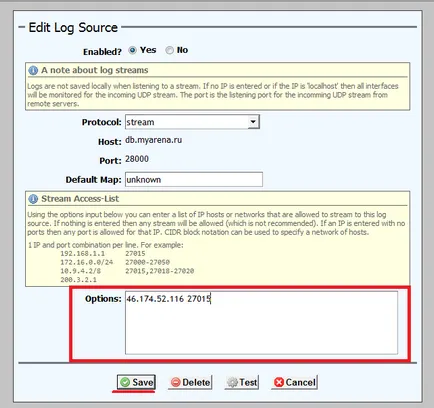Telepítése psychostats 3
Psychostats - multifunkcionális web statisztikák játékszerverek Counter-Strike 1.6, Counter-Strike Source, Day of Defeat, Team Fortress 2.
Megjegyzés: bár a statisztikák és támogatja a különböző játék, de ez csak akkor ajánlott szerverek a játék Counter-Strike 1.6. Más játékok, egyéb statisztikák előnyös - Mirage CE.
1. lépés.
Annak érdekében, hogy képes legyen telepíteni web statisztika PsychoStats, akkor kell kifizetni, legalább egy szervert. (1. ábra)
1. ábra: Fizetett játék szerver.
2. ábra: példa létre a web-hosting.
3. lépés.
Menj a Vezérlőpult web-hosting. (3. ábra)
Egyes böngészők figyelmeztetéseket jeleníthet, hogy a pontossága a készüléket nem lehet meghatározni ebben az esetben minden kérdésre válaszolt pozitívan böngészőt.
3. ábra Ide Vezérlőpult web-hosting.
4. lépés.
Adja meg a felhasználónevét és jelszavát létrehozásakor megadott Web-hosting 2. lépés (4. ábra)
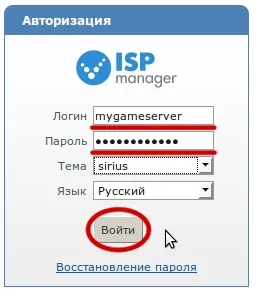
4. ábra: Vezérlőpult web-hosting.
5. lépés.
A bal oldali menüben az Eszközök csoport, menj a Web-scriptek § (APS). (5. ábra)
Továbbá, a jobb felső sarokban kattintson a Telepítés lehetőségre. A listából válassza Psychostats és újra a Telepítés gombra. (6. ábra)
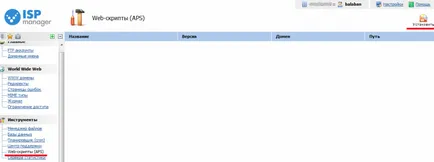
5. ábra: Menj a szakasz Web-szkripteket.
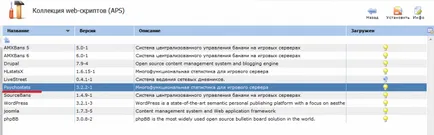
6. ábra futtatása a telepítés statisztikák Psychostats.
6. lépés.
Válassza ki a domain, és adja meg a mappa nevét, ahol a statisztikai telepítésre kerül. A mappa neve kell beírni nélkül perjel / karakter az elején és a végén. Ha szeretné telepíteni a statisztikát az oldalon gyökér, hagyja üresen a mezőt. Kattintson a Tovább gombra. (7. ábra)
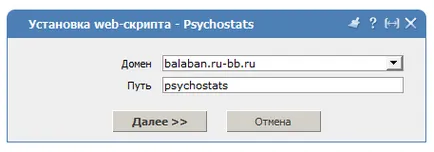
7. ábra kiválasztása domént és annak jelzése, az utat.
Fogadja el a licencszerződést. (8. ábra)
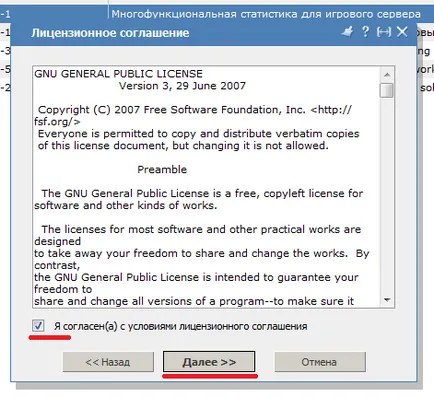
8. ábra elfogadása a licencszerződést.
7. lépés.
Adja meg a szükséges adatokat. Írja be felhasználónevét és jelszavát, akkor hozzáféréshez használt web statisztika admin panel. Válassza ki a kívánt játékot, és töltse ki a szükséges mezőket az adatbázisban (az adatbázisban lévő adatokat meg kell valahol rögzíteni, akkor lehet szükség, ha azt akarjuk, hogy a kijelző a statisztikák a játékban). Miután mezőkben, majd kattintson a Tovább gombra.
(9. ábra) Ha már kimerítette a határ Statisztikai szerverek, akkor nem kell statisztika szerver kiveheti a részét szerver statisztika a vezérlőpulton, a Web-hosting.
Ha kimerült adatbázisok korlátozzák a felesleges adatbázis lehet eltávolítani alatt adatbázisok a Vezérlőpult web-hosting.
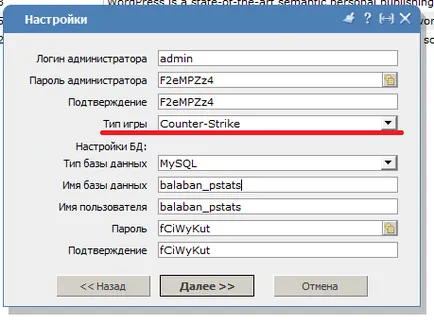
9. ábra adja meg a szükséges adatokat.
8. lépés.
Statisztikák található, menjen a letöltési linket. (10. ábra)
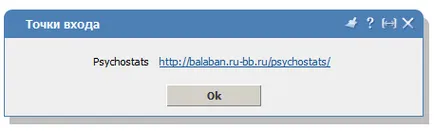
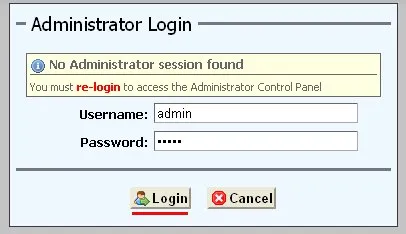
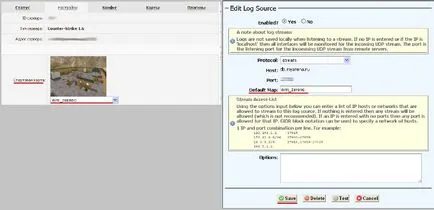
12. ábra beállítása a szokásos kártya.
11. lépés.
Az Élő Kiszolgálók részben, adjuk hozzá a játék szerver. Ő meg fog jelenni a statisztikai ellenőrzés. (13. ábra)
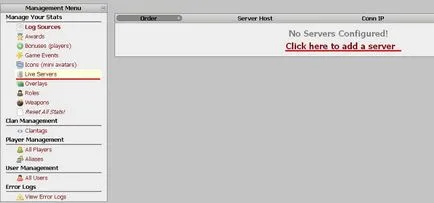
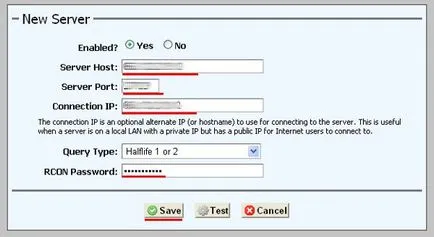
14. ábra hozzáadása a szerveren a monitoring statisztika.
13. lépés.
Menj a játék szerver vezérlőpult, menj configs> server.cfg Minden beállítás a lap a szerver. (16. ábra)
16. ábra: Config játék szerver.
Szintén plugins.ini AMX Mod X kell venni stats_logging.amxx plugins, statsx.amxx és miscstats.amxx
16. ábra: Config játék szerver.
Ha az FTP-módban ezeket a sorokat kell regisztrálni a server.cfg fájlt
Mentse a módosításokat a játék szerver konfigurációs fájl, indítsa újra a kiszolgálót (ki és be).
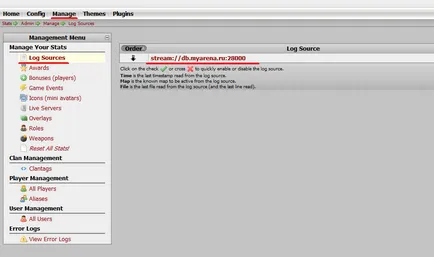
1. ábra: Válassza ki a statisztikák a szerver beállításait.